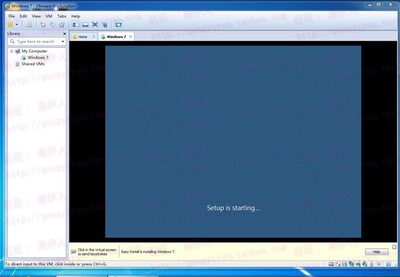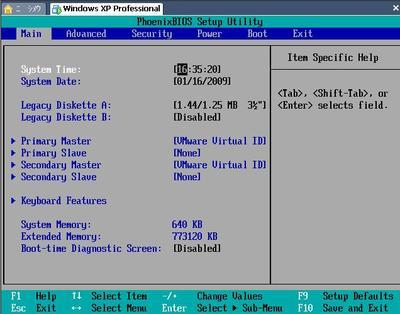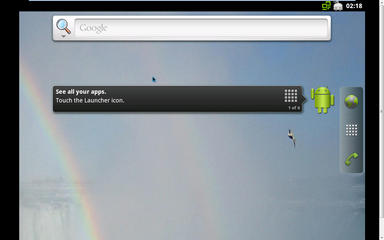VMWare 虚拟机是真正“同时”运行,VMware Workstation使你在多个操作系统在主系统的平台上,就象标准Windows应用程序那样切换。而且每个操作系统你都可以进行虚拟的分区、配置而不影响真实硬盘的数据,你甚至可以通过网卡将几台虚拟机用网卡连接为一个局域网,极其方便。安装在VMware Workstation操作系统性能上比直接安装在硬盘上的系统低不少,因此,比较适合学习和测试。
虚拟机VMware Workstation
ISO操作系统
怎样安装和使用虚拟机VMware Workstation 1、
第一步,安装VMware Workstation,下载完成之后找到下载的文件,双击运行。这时候,VMware安装程序会解压到临时文件夹里面。解压完成之后会出现安装界面。点击“Next”继续。要求选择安装类型。我们想省事就一路Next吧。但是我们通常不需要调试组件,所以选择Custom。“Integrated Virtual Debuggers”我们不需要,所以请按照下图选择。想更改安装目录可以点击“Change”。点击Next,点击Install开始安装。安装完成之后要求输入序列号。请支持正版。点击“Finish”结束安装。此时提示重启,但是不重启事实上也没有问题。现在VMware的安装就完成了。
怎样安装和使用虚拟机VMware Workstation_虚拟机安装
怎样安装和使用虚拟机VMware Workstation_虚拟机安装
怎样安装和使用虚拟机VMware Workstation_虚拟机安装

怎样安装和使用虚拟机VMware Workstation_虚拟机安装
怎样安装和使用虚拟机VMware Workstation 2、
第二步,新建虚拟机并安装系统,在桌面或开始菜单里面找到VMware的图标,双击运行即可。第一次运行会要求同意EULA,当然同意了。这样就进入了VMware的主界面。首先出现Tips,去掉勾选再点击“Close”。首先点击“New Virtual Machine”按钮,进入新建虚拟机界面。我们选择Typical,点击Next,会直接来到这样一个界面,要求你插入操作系统安装盘(虚拟光驱亦可)或加载系统安装ISO。这就是VMware 6.5引入的Easy Install特性,这个功能可以通过检测安装盘自动确定您要安装的操作系统,然后进行从安装系统到安装VMware Tools一条龙的全自动无人值守安装,只需要在新建虚拟机向导里面输入一些安装选项就可以了。这样可以省去很多输入安装选项的功夫,对于系统管理员尤其有用。
输入之后就点击“下一步”。要求给虚拟机起名,并且选择虚拟机在主机硬盘上面保存的位置。建议不要放在系统盘。再次下一步,会要求你决定虚拟机磁盘的大小。对我们想玩仙三和外传的来说,10G足够操作系统加游戏安装空间了。点击下一步,来到了最后一个界面。点击完成就可以了。此时虚拟机会自动启动,自动为您完成一切工作,您可以半小时之后再回来看看,系统已经安装完毕,可以使用了。如果你不想自动安装系统,或者你使用的是如“电脑公司特别版”一类的Ghost安装盘以致于Easy Install不能用,那么在刚才要求你插入安装盘的界面上,选择第三项:“I will install the system later”。下一步之后会要求你选择想安装的操作系统。很显然,我们选择XP。点击下一步。这时候会要求给虚拟机起名,并且选择虚拟机在主机硬盘上面保存的位置。下一步之后要求选择虚拟机占用的磁盘空间大小。这样就完成了虚拟机的创建。
怎样安装和使用虚拟机VMware Workstation_虚拟机安装
怎样安装和使用虚拟机VMware Workstation_虚拟机安装
怎样安装和使用虚拟机VMware Workstation_虚拟机安装
怎样安装和使用虚拟机VMware Workstation_虚拟机安装
 爱华网
爱华网